H λειτουργία της αναζήτησης, της ταξινόμησης των αποτελεσμάτων αναζήτησης, της ομαδοποίηση των αποτελεσμάτων αναζήτησης & της Εισαγωγής, Διόρθωσης & Διαγραφής Εγγραφών είναι κοινή σε όλη την εφαρμογή. Παρακάτω περιγράφονται αυτές οι διαδικασίες:
Ταξινόμηση αποτελεσμάτων αναζήτησης
Ομαδοποίηση Αποτελεσμάτων αναζήτησης
Εισαγωγή - Διόρθωση - Διαγραφή Εγγραφών
Στην ενότητα «Κριτήρια Αναζήτησης» εμφανίζεται ένα σύνολο των κριτηρίων που μπορούμε να εισάγουμε είτε για να περιορίσετε τις εγγραφές που προβάλλονται είτε για να αναζητήσετε μια συγκεκριμένη εγγραφή.
Τα κριτήρια αναζήτησης διαφέρουν από την ενότητα που βρίσκεστε κάθε φορά για να είναι και σχετικά.
Για παράδειγμα, στους λογαριασμούς υπάρχουν τα παρακάτω κριτήρια:
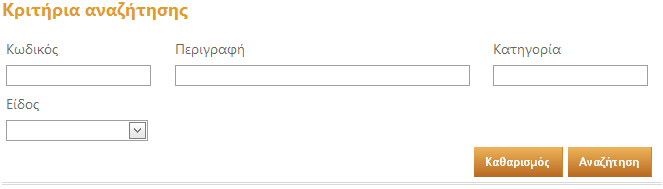
Για την αναζήτηση των εγγραφών σύμφωνα με τα επιλεγμένα κριτήρια
επιλέγουμε το κουμπί  .
.
Σε περίπτωση που θέλουμε να αναιρέσουμε τα κριτήρια εισαγωγής επιλέγουμε 
Σημείωση: Αν δεν εισάγουμε καθόλου κριτήρια αναζήτησης εμφανίζονται όλες οι εγγραφές που έχουν καταχωρηθεί
Σημείωση: Η αναζήτηση μπορεί να γίνει και χρησιμοποιώντας κάποιο λεκτικό έναρξης. Αυτό γίνεται χρησιμοποιώντας το σύμβολο %. Θα ψάχνει δηλαδή του χαρακτήρες που εμπεριέχονται μετά το %. Για παράδειγμα, για να βρεί τους λογαριασμούς που έχουν στην περιγραφή τους το λεκτικό "Αγ" γράφετε απλά %Αγ πατάτε Αναζήτηση και από κάτω εμφανίζονται όλες οι πιθανές επιλογές.
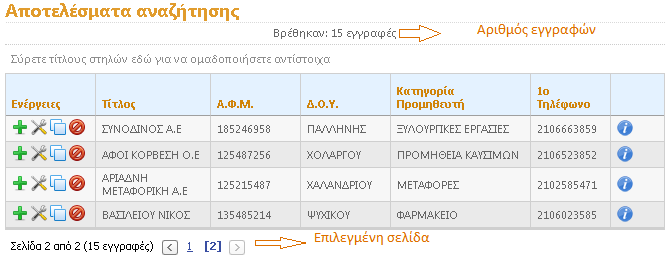
Όταν μεταφέρετε το βελάκι του ποντικού σας πάνω στην επιλογή  εμφανίζονται πληροφορίες σχετικά με το ποιος χρήστης έκανε την εισαγωγή και
πότε ή την ενημέρωση μιας εγγραφής.
εμφανίζονται πληροφορίες σχετικά με το ποιος χρήστης έκανε την εισαγωγή και
πότε ή την ενημέρωση μιας εγγραφής.
Μπορείτε να ταξινομήσετε των πίνακα των αποτελεσμάτων αναζήτησης επιλέγοντας με το ποντίκι σας μια κεφαλίδα του πίνακα. Τα αποτελέσματα ταξινομούνται σύμφωνα με την επιλεγμένη κεφαλίδα κατά αύξουσα ή φθίνουσα σειρά (για να αλλάξετε τον τρόπο ταξινόμησης επαναλάβετε το κλικ πάνω στην κεφαλίδα). Για παράδειγμα παρακάτω βλέπετε ότι τα αποτελέσματα αναζήτησης είναι ταξινομημένα με αύξουσα σειρά με βάση το ΑΦΜ.
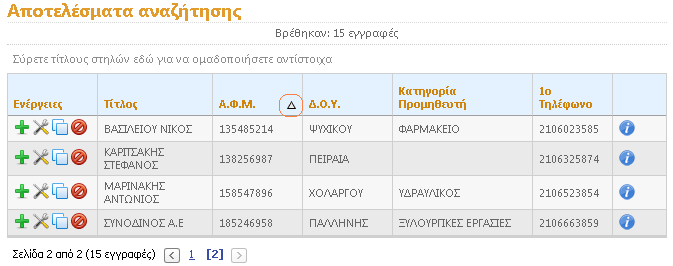
Όταν μεταφέρετε το βελάκι του ποντικού σας πάνω στην επιλογή  εμφανίζονται πληροφορίες σχετικά με το ποιος χρήστης έκανε την εισαγωγή και
πότε ή την ενημέρωση μιας εγγραφής.
εμφανίζονται πληροφορίες σχετικά με το ποιος χρήστης έκανε την εισαγωγή και
πότε ή την ενημέρωση μιας εγγραφής.
Μπορείτε να ομαδοποιήσετε τα αποτελέσματα της αναζήτησης σύμφωνα τις στήλες που εμφανίζονται στον πίνακα. Αυτό μπορείτε να το πετύχετε κάνοντας αριστερό κλικ στο τίτλο μια στήλης του πίνακα αποτελεσμάτων και κρατώντας πατημένο το ποντίκι σας σύρετε την κεφαλίδα πάνω στη γκρι γραμμή που εμφανίζεται πάνω από τους τίτλους του πίνακα αποτελεσμάτων. Για παράδειγμα παρακάτω βλέπετε ότι τα αποτελέσματα είναι ομαδοποιημένα με βάση την κατηγορία προμηθευτή.
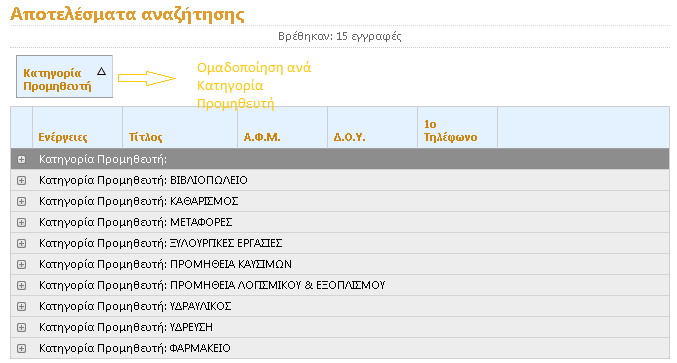
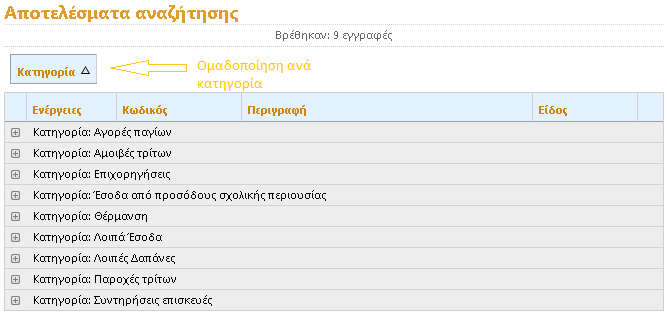
Από τις οθόνες κάθε ενότητας μπορείτε να εισάγετε νέες εγγραφές , να διορθώσετε ή και να διαγράψετε τις ήδη υπάρχουσες.
Για την προσθήκη μιας νέας εγγραφής επιλέξτε το κουμπί
 (προσθήκη). Αν υπάρχουν αποτελέσματα αναζήτησης η επιλογή αυτή εμφανίζεται στην πρώτη στήλη του πίνακα αποτελεσμάτων διαφορετικά εμφανίζεται μόνη της η επιλογή κάτω από τους τίτλους του πίνακα. Στη συνέχεια προσθέτετε τα στοιχεία της εγγραφής και αποθηκεύετε.
(προσθήκη). Αν υπάρχουν αποτελέσματα αναζήτησης η επιλογή αυτή εμφανίζεται στην πρώτη στήλη του πίνακα αποτελεσμάτων διαφορετικά εμφανίζεται μόνη της η επιλογή κάτω από τους τίτλους του πίνακα. Στη συνέχεια προσθέτετε τα στοιχεία της εγγραφής και αποθηκεύετε.
Στον πίνακα αποτελεσμάτων υπάρχει άλλη μία επιλογή
 που αν περάσετε απο αυτήν το ποντίκι
εμφανίζονται πληροφορίες σχετικά με το ποιος χρήστης έκανε την εισαγωγή και
πότε ή την ενημέρωση μίας εγγραφής.
που αν περάσετε απο αυτήν το ποντίκι
εμφανίζονται πληροφορίες σχετικά με το ποιος χρήστης έκανε την εισαγωγή και
πότε ή την ενημέρωση μίας εγγραφής.
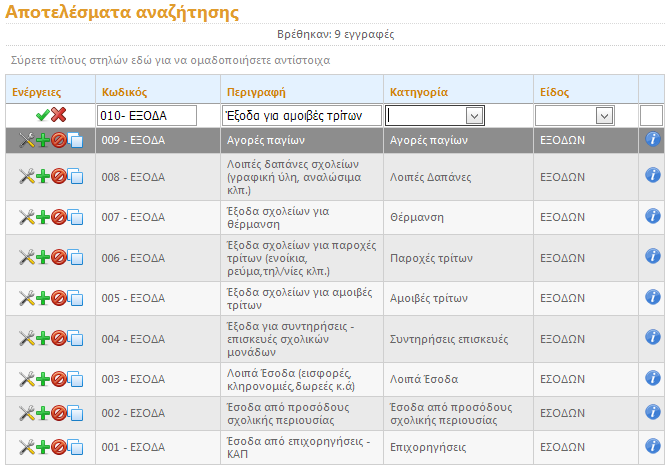
Για τη διόρθωση μιας υπάρχουσας εγγραφής επιλέγετε
 (διόρθωση), για να αντιγράψετε
μια εγγραφή επιλέγετε
(διόρθωση), για να αντιγράψετε
μια εγγραφή επιλέγετε
 (αντιγραφή) – αυτό μπορείτε να το επιλέξετε όταν τα στοιχεία μίας εγγραφής είναι παρόμοια , για τη διαγραφή μιας εγγραφής επιλέγετε
(αντιγραφή) – αυτό μπορείτε να το επιλέξετε όταν τα στοιχεία μίας εγγραφής είναι παρόμοια , για τη διαγραφή μιας εγγραφής επιλέγετε
 (διαγραφή).
(διαγραφή).